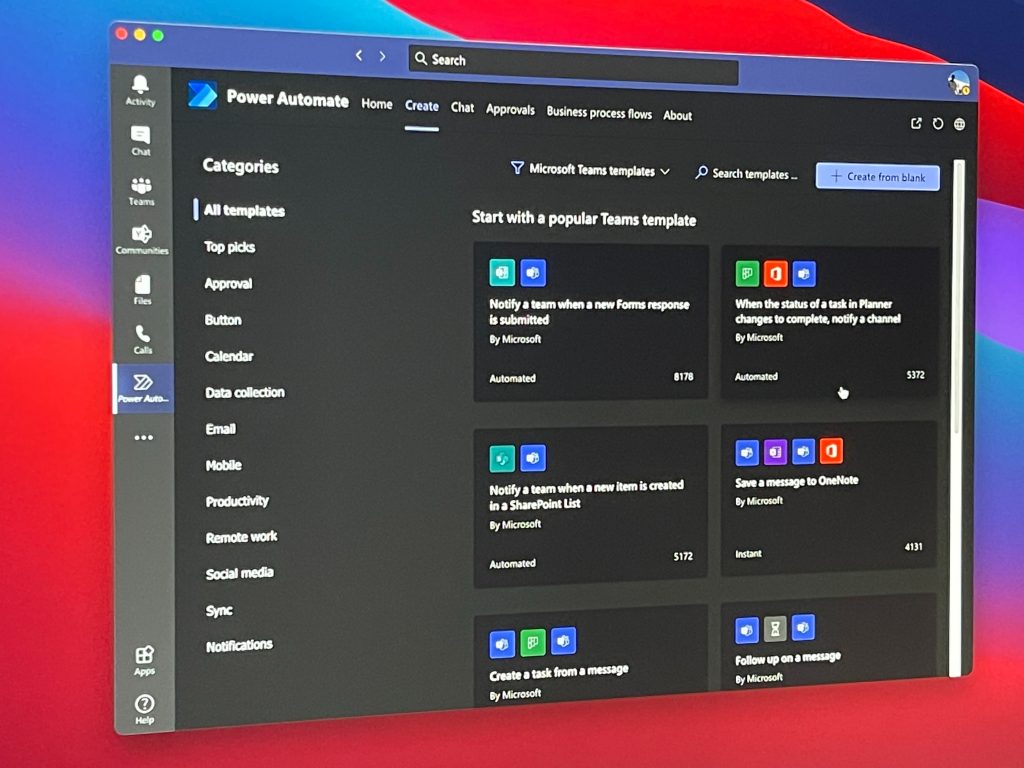Ako začať s Microsoft Learn
Spoločnosť Microsoft nedávno oznámila novú vzdelávaciu platformu, vďaka ktorej sa môžete vzdelávať v oblasti Azure, PowerApps, Dynamics 365, Flow, PowerBI a ďalšie budú čoskoro
Pomocou Power Automate a Microsoft Flow môžete vytvárať určité „toky“, ktoré vám pomôžu sledovať vaše podnikanie a pomôžu vám zvýšiť produktivitu. Tu je návod.
Nastavte aplikáciu Power Automate v Microsoft Teams jej inštaláciou z katalógu aplikácií na ľavom bočnom paneli Teams
Po nastavení sa dostanete na domovskú stránku v Power Automate. Kliknite na tlačidlo Nový tok. Potom vyberte ten, ktorý sa hodí pre Microsoft Teams.
Nezabudnite prepojiť svoje účty s Flow, aby sa rozsvietil na zeleno
Pokračujte a postupujte podľa pokynov na obrazovke a potom kliknite na Vytvoriť tok
Tok sa vyplní v aplikácii Teams a zobrazí sa v zozname na hlavnej stránke Power Automate
Chceli ste niekedy dostávať upozornenia na aktivity, ktoré sa dejú v tímoch, ktoré sa týkajú nahrávaných dokumentov, podpisovania formulárov alebo dokonca úloh, ktoré sa dokončujú v Planneri? Zvyčajne možno budete musieť skontrolovať každú z týchto aplikácií Microsoft 365 jednotlivo, aby ste sa dostali k veciam. Pomocou Power Automate a Microsoft Flow však môžete vytvoriť určité „toky“, ktoré vám pomôžu sledovať vaše podnikanie a pomôžu zvýšiť vašu produktivitu. Dnes vám ukážeme, ako na to.
Po prvé, budete musieť pridať Power Automate do Microsoft Teams, aby ste mohli pokračovať. Ak to chcete urobiť, kliknite na sekciu Aplikácie na bočnom paneli Teams. Odtiaľ vyhľadajte Power Automate. Potom vyberte aplikáciu Power Automate, ktorá sa otvorí, a vyberte fialové tlačidlo Pridať. Ak chcete toky v konkrétnom kanáli alebo v celom tíme pre všetkých používateľov, môžete tiež vybrať šípku nadol a vybrať možnosť Pridať do tímu, ak máte oprávnenia pridať automatizáciu pre všetkých. Po dokončení by ste mali vidieť, že aplikácia Power Automate sa otvorí na bočnom paneli v aplikácii Teams.
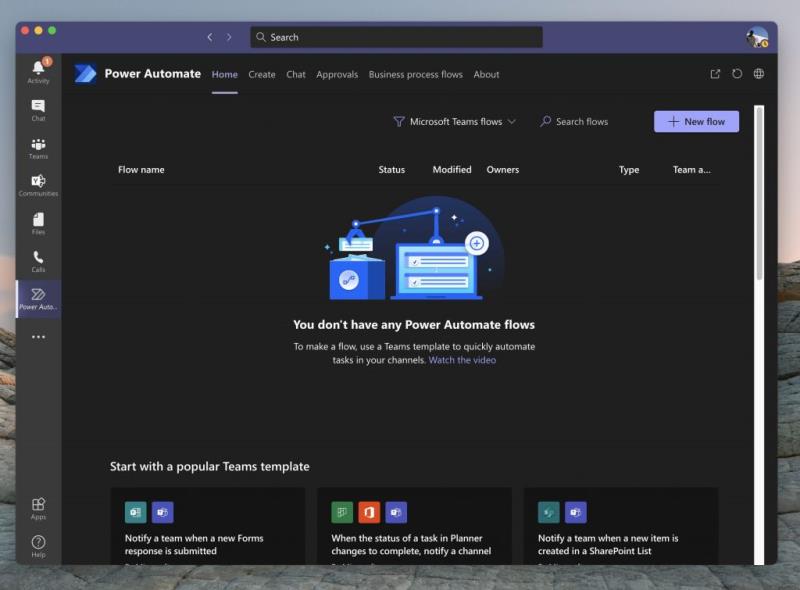
Ďalej by ste mali prejsť na filtrovanú možnosť, ktorá zobrazuje iba toky a šablóny Microsoft Teams. Ak chcete, môžete filtrovať podľa iných tokov kliknutím na tlačidlo filtra vedľa tlačidla Toky vyhľadávania (ale o tom neskôr.) V každom prípade by ste si mali všimnúť aj niektoré obľúbené šablóny pre toky v tímoch. Toto sú vopred pripravené šablóny od spoločnosti Microsoft, ktoré môžete povoliť iba niekoľkými kliknutiami bez potreby kódovania!
Najprv sa zameriame na tieto, pretože sú najobľúbenejšie a pomáhajú riešiť niektoré z najbežnejších potrieb upozornení v aplikácii Teams. Nižšie je uvedený zoznam, ale nezabúdajte, že zoznam všetkých tokov Teams môžete zobraziť výberom možnosti Zobraziť všetky šablóny Teams v spodnej časti aplikácie Power Automate. Vo všeobecnosti možno povedať, že nastavenie ktoréhokoľvek z tokov v zozname tímov bude jednoduché a bude potrebovať iba niekoľko jednoduchých krokov.
Ak je požadovaný tok v tomto zozname, kliknite naň. Zobrazí sa kontextová správa, ktorá vám umožní nakonfigurovať ho. Ako príklad používame tok na zmeny úloh v Plánovači. Zvyčajne by ste mali vidieť rámček, ktorý vám umožní pomenovať tok. Potom pod tým bude zoznam prihlásení (alebo konektorov), ktoré budete potrebovať. Uistite sa, že ste sa prihlásili do každého z nich, potom kliknite na tlačidlo Pokračovať a postupujte podľa pokynov na obrazovke. V našom prípade budeme musieť nakonfigurovať a vybrať ID skupiny plánovača, ID plánu, tím Teams a potom kanál, aby sme mohli pokračovať.
Po dokončení môžete vybrať možnosť Vytvoriť tok. Potom by ste mali vidieť vyskakovacie hlásenie, že váš pracovný postup bol vytvorený. Teraz sa zobrazuje v zozname tokov na hlavnej stránke Power Automate! A odteraz sa spustí automaticky.
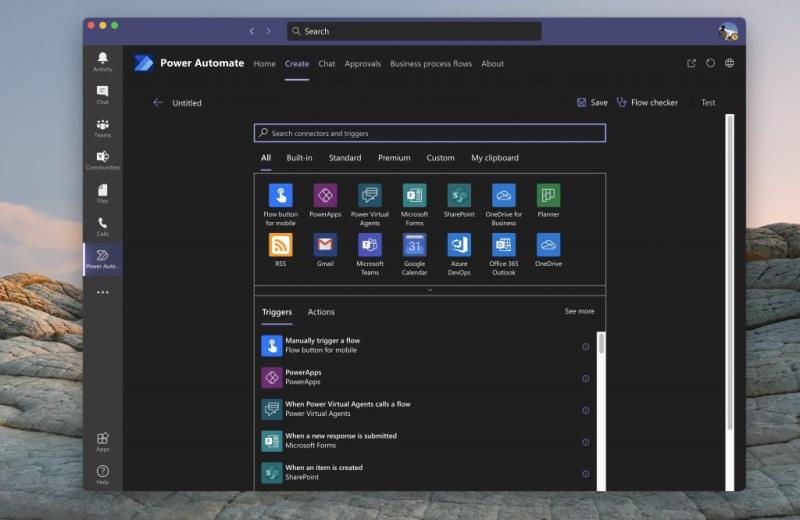
Vďaka Power Automate nie ste obmedzený len na toky s tematikou Teams. Ak chcete, môžete vytvoriť aj iné toky. Môžete ich prepnúť kliknutím na tlačidlo Filter v hornej časti obrazovky vedľa vyhľadávacieho poľa a výberom položky Všetky šablóny. Potom sa pozrite doľava a vyberte kategóriu. Kroky budú rovnaké, vyžadujú si prihlásenie a prepojenie účtov, ako sme to urobili vyššie.
Ak ste pokročilejší používateľ, môžete si vytvoriť prázdny tok aj sami, pričom nebudete postupovať podľa šablóny. Kliknite na kartu Vytvoriť v službe Power Automate a potom vyberte možnosť Vytvoriť z prázdneho. Odtiaľ uvidíte zoznam spúšťačov a akcií. V časti Všetky uvidíte aj niektoré motívy. Vyberte si svoj motív a filtrujte spúšťač a akcie.
Potom vyberte spúšťač podľa pokynov na obrazovke. Po dokončení spúšťania nastavte akciu podľa pokynov a sprievodcu na obrazovke. Každý postup má inú sadu pokynov, ale je celkom jednoduché ich pochopiť. Potom môžete otestovať tok kliknutím na tlačidlo Test v hornej časti. Môžete tiež skontrolovať tok na chyby výberom Flow Checker. Keď budete pripravení, kliknite na tlačidlo Uložiť a váš tok sa spustí.

Teraz, keď ste vytvorili svoje toky, môžete ich jednoducho odstrániť alebo upraviť. Jednoducho otvorte aplikáciu Power Automate v aplikácii Teams kliknutím na ( . . ) na bočnom paneli a potom kliknutím na kartu Domov. Odtiaľ by ste mali vidieť zoznam vašich tokov. Môžete posunúť myš úplne doprava, kliknúť na tri bodky v zozname a potom výberom položky Upraviť alebo Odstrániť tok odstránite. A čo je dôležitejšie, môžete tiež skontrolovať históriu spustenia, aby ste videli, ako to beží, či sa stalo nečestným.
Vytváranie Flow v Teams pomocou Power Automate je len začiatok možností. Microsoft má platformu známu ako PowerApps, ktorá vám umožňuje vytvárať vlastné aplikácie pre vašu firmu pomocou podobných šablón. Viac sa o tom môžete dozvedieť tu . A nezabudnite, že ďalšie novinky a informácie nájdete v našom centre Microsoft 365 .
Spoločnosť Microsoft nedávno oznámila novú vzdelávaciu platformu, vďaka ktorej sa môžete vzdelávať v oblasti Azure, PowerApps, Dynamics 365, Flow, PowerBI a ďalšie budú čoskoro
Po prečítaní informácií o tom, ako začať s Microsoft Flow, môžete mať nejaké otázky. Na čo ľudia využívajú tieto technológie? Ako vytvoríte Microsoft Flow? Tu je niekoľko odpovedí.
Chceli ste niekedy dostávať upozornenia na aktivity, ktoré sa dejú v tímoch, ktoré sa týkajú nahrávaných dokumentov, podpisovania formulárov alebo dokonca úloh
DAYZ je hra plná šialených, nakazených ľudí v postsovietskej krajine Černarus. Zistite, ako sa zbaviť choroby v DAYZ a udržte si zdravie.
Naučte sa, ako synchronizovať nastavenia v systéme Windows 10. S touto príručkou prenesiete vaše nastavenia na všetkých zariadeniach so systémom Windows.
Ak vás obťažujú štuchnutia e-mailov, na ktoré nechcete odpovedať alebo ich vidieť, môžete ich nechať zmiznúť. Prečítajte si toto a zistite, ako zakázať funkciu štuchnutia v Gmaile.
Nvidia Shield Remote nefunguje správne? Tu máme pre vás tie najlepšie opravy, ktoré môžete vyskúšať; môžete tiež hľadať spôsoby, ako zmeniť svoj smartfón na televízor.
Bluetooth vám umožňuje pripojiť zariadenia a príslušenstvo so systémom Windows 10 k počítaču bez potreby káblov. Spôsob, ako vyriešiť problémy s Bluetooth.
Máte po inovácii na Windows 11 nejaké problémy? Hľadáte spôsoby, ako opraviť Windows 11? V tomto príspevku sme uviedli 6 rôznych metód, ktoré môžete použiť na opravu systému Windows 11 na optimalizáciu výkonu vášho zariadenia.
Ako opraviť: chybové hlásenie „Táto aplikácia sa nedá spustiť na vašom počítači“ v systéme Windows 10? Tu je 6 jednoduchých riešení.
Tento článok vám ukáže, ako maximalizovať svoje výhody z Microsoft Rewards na Windows, Xbox, Mobile a iných platforiem.
Zistite, ako môžete jednoducho hromadne prestať sledovať účty na Instagrame pomocou najlepších aplikácií, ako aj tipy na správne používanie.
Ako opraviť Nintendo Switch, ktoré sa nezapne? Tu sú 4 jednoduché riešenia, aby ste sa zbavili tohto problému.